2019年05月29日更新
【IPアドレス取得中】スマホがWi-Fiに繋がらないときの原因と対処法!
スマホがIPアドレス取得中となってWi-Fiに繋がらない・取得できない場合の対処法や原因を紹介します。スマホでIPアドレスが取得できない、または取得中となる場合は、ルーターやモデム、スマホに原因や不良があるんです。そのエラーの原因について深堀していきます。

目次
- 1スマホでIPアドレスが取得できない時に表示されるエラー
- ・Wi-Fi接続不良時の画面に出るメッセージ
- 2「IPアドレス取得中」でスマホがWi-Fiに繋がらない原因
- ・ルーターやモデムが正常に動作していない
- ・スマホのWi-Fiが正常に動作していない
- 3「IPアドレス取得中」でスマホがWi-Fiに繋がらない時の対処法〜ルーター〜
- ・Wi-Fiルーターとモデムの接続確認
- ・端末の接続台数の上限を確認
- ・Wi-Fiルーターとモデムの電源を入れ直す
- ・Wi-Fiルーターやモデムを買い換える
- 4「IPアドレス取得中」でスマホがWi-Fiに繋がらない時の対処法〜回線〜
- ・回線の不具合
- ・料金の支払い忘れ
- 5「IPアドレス取得中」でスマホがWi-Fiに繋がらない時の対処法〜スマホ〜
- ・接続先が正しいか確認
- ・Wi-Fiのパスワードを入力し直す
- ・スマホの再起動
- 6「IPアドレス取得中」でスマホがWi-Fiに繋がらない時の対処法〜環境〜
- ・電子レンジの近くを避ける
- ・まとめ
- ・合わせて読みたい!Wi-Fiに関する記事一覧
スマホでIPアドレスが取得できない時に表示されるエラー
スマホを使っているとインターネットの表示がうまくいかなくなり、IPアドレスが取得中と表示されて繋がらないようになったことはありませんか?スマホのWi-Fiをオンにして、きちんと接続をしているのに繋がらないなんて困ったことになるのです。
そんなスマホがIPアドレスが取得中となり接続できないようになったら、何が原因を引き起こしているのか見極めなくては、「インターネット接続不良により無効」とエラーメッセージが表示されて接続しないようになってしまったりします。
さらには、IPアドレス取得中のまま永遠に接続できないようになってしまっては、時間が勿体ないので今すぐに、繋がらない・接続できない原因を解決しましょう。本日は、そんなスマホでIPアドレスが取得できない時エラーについて、解説していきます。
Wi-Fi接続不良時の画面に出るメッセージ
IPアドレス取得中と画面に表示されて、スマホがインターネットに繋がらない・接続できない原因は、Wi-Fi接続不良時の画面に出るメッセージです。スマホがもしIPアドレス取得中と表示されるようになったら、一度Wi-Fiの接続不良を疑ってみる必要があります。
もしお使いのスマホが、Wi-Fiにしっかり繋がっていたように見えていても目に見えないところでWi-Fiの接続不良が起こっている可能性があります。ですから、IPアドレス取得中と表示するようになりましたら必ず原因を探ることが大切です。
目に見える原因がすべてではありませんので、いつも使えていたWi-Fiが突然繋がらない・接続できないといったことは考えられるんです。目に見えない部分に重大な原因があることも十分考えられますので、原因を理解して対処法を取っていくことが重要です。
 Bluetoothを車・カーナビに接続して音楽を聴く方法【iPhone/Android】
Bluetoothを車・カーナビに接続して音楽を聴く方法【iPhone/Android】「IPアドレス取得中」でスマホがWi-Fiに繋がらない原因
では、スマホがIPアドレス取得中となって、Wi-Fiが突然繋がらない・接続できない原因はどういったことが考えられるんでしょうか?こういったIPアドレス取得中のエラーがスマホの画面に表示されるには、きちんとした訳があります。
スマホがIPアドレス取得中となり接続できない原因を見極めて、正しい対処法を取っていきましょう。それでは、スマホがWi-Fiに繋がらない原因を深堀していきますので、自分の思い当たる原因がないか見ていきましょうね!!
ルーターやモデムが正常に動作していない
スマホのWi-Fiは、きちんと正常に繋がっていると判断できましたらルーターやモデムが正常に動作していない可能性があります。ルーターやモデムとスマホは、Wi-Fi通信をする仕組みにはかかせない機材となっています。
ですから、ルーターやモデムの方に不良があるとWi-Fi通信をする仕組みが崩れてしまいます。そのようになるとスマホの画面がIPアドレス取得中のまま、ずっと動かなくなったり接続が切れたりするという症状がおきてしまいます。
お使いのスマホに不良がないのであれば、ルーターやモデムに原因があるのかもしれません。このような場合は、ルーターやモデムに対して対処法を取っていくことが大切です。対処法は後々紹介させていただきますの最後まで見てくださいね!!
スマホのWi-Fiが正常に動作していない
あなたのスマホ。ほんとうにWi-Fiと接続されていますか?もしかしたらご自身の問題によって、IPアドレスが取得中と表示されて接続できないようになっているかもしれません。最近スマホの設定を変更しませんでしたか?思い出してください。
また、スマホ自体が問題を起こしている場合は深刻な問題といますぐ解決する問題の2通りあります。いますぐ対処法を取れば、IPアドレスが取得中と表示されて接続できない原因を解決することができます。スマホ本体の問題も見極めることが大切です。
スマホのWi-Fiが正常に動作していない原因は、さまざまありますので不良・原因にあった適切な対処法を行っていきましょう。
 スクリーンタイムのパスコードを忘れたときの対処法!解読方法も解説!【iPhone】
スクリーンタイムのパスコードを忘れたときの対処法!解読方法も解説!【iPhone】「IPアドレス取得中」でスマホがWi-Fiに繋がらない時の対処法〜ルーター〜
それでは、スマホの画面にIPアドレス取得中と表示され接続できない問題として、はじめに紹介する対処法は「ルーター」です。Wi-Fiルーターとモデムがきちんとスマホと接続されているか、一度確認をする作業を行っていきましょう。
Wi-Fiルーターとモデムにも一応、接続できる設定があります。その設定を守らないとスマホの画面にIPアドレス取得中と表示されたり、インターネットにうまく接続できないようになります。
それでは、Wi-Fiルーターとモデムの接続確認について詳しく解説させていただきますので、一緒にWi-Fiルーターとモデムに不良はないか?見ていきましょう。
Wi-Fiルーターとモデムの接続確認
最初に行っていく対処法は、Wi-Fiルーターとモデムの接続確認を徹底的に見ることです。これは目に見える不良・問題ですので、しっかりと確認すれば解決できる原因です。Wi-Fiルーターとモデムの接続が正常に接続しているか把握をしましょう。
確認方法は、Wi-FiルーターとモデムのLANケーブルや電源のコードがしっかり挿さっていることを確認してください。刺さっているように見えて、奥まで刺さっていない場合があります。またLANケーブルや電源のコードのホコリがついてないかも確認しましょう。
このようなことがありLANケーブルがしっかりささっていないと、スマホの画面でWi-Fiアイコンが表示されていてもインターネットに接続できないようになったりします。ですから、Wi-Fiルーターとモデムの接続確認をしっかり確認してくださいね。
端末の接続台数の上限を確認
今の時代スマホを1人1台スマホを持つのが当たり前になりつつあります。家族全員が一斉にWi-Fiを使ってインターネットを使うことが当たり前になってきました。しかしここで問題になってくるのが、端末の接続台数の上限というものです。
Wi-Fiルーターには、それぞれ同時接続の推奨台数が定められています。推奨接続台数は、高性能なWi-Fiルーターほど多くなります。Wi-Fiルーターに接続される端末が多くなると通信速度が低下したり、IPアドレスが取得中となり接続できないこともあります。
このように、接続上限を超えてしまっている場合は一度Wi-Fiルーターに接続される端末を一つづつ接続解除していくか、高性能なWi-Fiルーターに乗り換えるという方法があります。接続上限には気をつけてくださいね。
Wi-Fiルーターとモデムの電源を入れ直す
IPアドレスが取得中となり接続できない...このようなことが一番起こりやすいのがWi-Fiルーターとモデムの一時的な不具合なのです。Wi-Fiルーターとモデムの一時的な不具合は、電源を入れ直すことで解決することができます。
Wi-Fiルーターとモデムを再起動をすることにより、一時的な不具合をリセットさせる効果があります。IPアドレスが取得中となって接続できない原因が分からないのであれば、手軽に試せるWi-Fiルーターとモデムを再起動から始めてみましょう。
Wi-Fiルーターやモデムを買い換える
最悪、Wi-Fiルーターやモデムが故障をしているかもしれません。その場合は、エラーを解決するすべはありません。ですからWi-Fiルーターやモデムを買い換えるようにしてください。
紹介をしました。端末の接続台数の上限の問題もありますので、この際高性能なWi-Fiルーターに買い替えることをおすすめします。
 【iPhone】タイムラプス撮影アプリのおすすめランキング25!最新人気は?【2019年】
【iPhone】タイムラプス撮影アプリのおすすめランキング25!最新人気は?【2019年】「IPアドレス取得中」でスマホがWi-Fiに繋がらない時の対処法〜回線〜
つづきまして、IPアドレス取得中になってしまい接続できないエラー画面が表示されましたら「回線」の問題かもしれません。回線が原因でエラーが表示されてしまうこともありますので、その回線の不具合などについて深堀していきます。
回線の不具合
Wi-Fiルーターやモデムの契約している通信事業者で不具合・障害が起こっていることも十分考えられます。このように通信事業者の不具合・障害エラーが発生している場合は、自分だけではなくすべてのスマホで接続エラーが起こっています。
周囲に同じエラーをしているひとがいないか確認をするか。Wi-Fiルーターやモデムの契約している通信事業者のHPを見て不具合・障害情報が出ていないかを確認しましょう。こういった回線の不具合・エラーの場合は、自分では解決することはできません。
料金の支払い忘れ
うっかり通信料金の支払いを忘れていませんか?こういった場合もIPアドレス取得中となり接続できないようになります。通信料金の支払いを忘れても、スマホの画面には表示されません。お使いの通信業者によっては、事前にメールが来るようになっています。
回線停止の可能性はないか一度考えてみてくださいね。
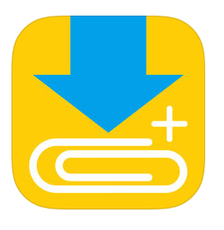 iPhone版Clipbox(クリップボックス)がApp Storeでダウンロードできない!対処法は?
iPhone版Clipbox(クリップボックス)がApp Storeでダウンロードできない!対処法は?「IPアドレス取得中」でスマホがWi-Fiに繋がらない時の対処法〜スマホ〜
IPアドレス取得中と表示され接続できないようになる原因は「スマホ」自体にあるかもしれません。スマホが原因になっている場合は、スマホの設定を一つ一つ確認していきましょう。スマホの画面を見ながら一緒に対処法を取ってくださいね!!
接続先が正しいか確認
ますは、接続先が正しいかお使いのスマホで確認していきましょう。設定からWi-Fiをタッチしていきます。
ここで、現在接続されているWi-Fiルーターが表示されています。Wi-Fiルーターがいつもと同じものか?を確認してください。もし接続先が異なる場合や接続先との不具合が確認できましたら、ネットワークを削除をここから行います。
接続先をタッチして「ネットワークを削除」をタッチして進んでいきましょう。IPアドレスが取得中と表示されて接続できないのならば、ネットワーク設定を削除していただいた上で再接続をしますと改善されることがありますので、試しておきましょう!!
Wi-Fiのパスワードを入力し直す
誤って接続先のパスワードを間違えてしまっていても、接続できない原因となります。再度Wi-Fiのパスワードを正確に入力してください。正しくパスワードが入力されますと、正常にインターネットに接続が可能になります。
スマホの再起動
どうしてもIPアドレスが取得中となってしまう場合は、スマホが一時的な不具合を起こしていることが考えられます。スマホの再起動を行うことにより、一時的な不具合をリセットしてくれる効果がありますので、一度再起動を行ってください。
ルーターやモデル、スマホの再起動は、原因が分からない場合に最初に試すべき対処法なので覚えておくと役に立つことでしょう。
 LINEのトーク削除方法まとめ!メッセージ/トークルーム/トーク履歴の削除方法を解説【iPhone/Android/PC】
LINEのトーク削除方法まとめ!メッセージ/トークルーム/トーク履歴の削除方法を解説【iPhone/Android/PC】「IPアドレス取得中」でスマホがWi-Fiに繋がらない時の対処法〜環境〜
もしかしたら、IPアドレス取得中になるのは、いまあなたがいる環境が悪いせいかもしれません。お近くになにか電波を妨げる障害物などはありませんか?周囲を確認してみましょう。
電子レンジの近くを避ける
電子レンジを使っているとWi-Fiが切れることがあります。これはWi-Fiと電子レンジの出す電波の周波数帯が同じ帯域であることから起こる問題なのです。電波が反発しあうと通信が途切れたり、遅くなったりといった不具合が起こります。
ですから、なるべく電子レンジの近くを避けるようにしてくださいね。また電子レンジと同じ周波数にならないように、Wi-Fiルーターのチャンネルを手動で変更すると解決する場合があります。
またWi-Fiルーターを高性能なものにすると、電子レンジとぶつかり合わないようなものもありますので、Wi-Fiルーターを購入する際は、注意しながら見ていきましょうね。
まとめ
以上が、【IPアドレス取得中】スマホがWi-Fiに繋がらないときの原因と対処法!の記事でした。IPアドレス取得中となる原因は、さまざまありましたね。この記事を参考にして、正しい対処法を取っていきましょう!!
合わせて読みたい!Wi-Fiに関する記事一覧
 テザリングとWi-Fiの違いは?使い方やメリット・デメリットまとめ
テザリングとWi-Fiの違いは?使い方やメリット・デメリットまとめ AndroidでWi-Fiに繋がらない原因・対処法
AndroidでWi-Fiに繋がらない原因・対処法 【Mac】Wi-Fi(無線LAN)でインターネットに接続する方法
【Mac】Wi-Fi(無線LAN)でインターネットに接続する方法 マクドナルドのフリーWi-Fiの接続(ログイン)方法!会員登録から注意点まで解説
マクドナルドのフリーWi-Fiの接続(ログイン)方法!会員登録から注意点まで解説






















